En mi última publicación de blog, escribí sobre los mitos del SEO de videos y cómo utilizarlo de manera más efectiva. Una parte esencial para ayudar a mejorar los resultados de la búsqueda de videos es usar un mapa del sitio de videos.
¿Qué es un mapa del sitio?
Los sitemaps en general son archivos XML que normalmente se encuentran en el nivel raíz de su sitio. Son útiles porque le dicen a los motores de búsqueda como Google dónde encontrar contenido clave en su sitio. Tener mapas de sitio y luego agregar enlaces de página a esos mapas de sitio puede ayudar en su SEO general.
Un vídeo sitemap es un mapa del sitio que está diseñado específicamente para indicar a los motores de búsqueda dónde se encuentran sus videos. Más específicamente, le dice a los motores qué página se debe considerar como el "inicio" del video. Si busca en Google ese video específicamente, esa es la página a la que se vincularía el motor de búsqueda. Aquí hay un breve video de Google sobre qué es un mapa del sitio de video y qué se necesita:
Cada entrada de video en su mapa del sitio de video debe tener:
- Título
- Descripción
- URL de la página de reproducción
- URL de miniatura
- URL del archivo de video sin procesar y/o la URL del reproductor de video
A continuación se muestra cómo se vería una entrada de video en su mapa del sitio. Tendría uno de estos para cada video que desee incluir en su sitio.
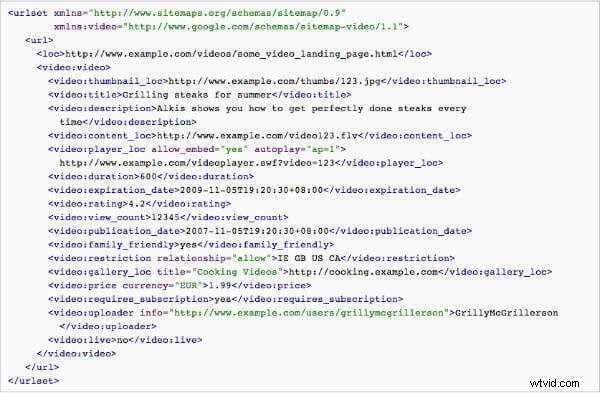
Puede usar un editor de texto simple (usando la extensión .xml) si desea crear un mapa del sitio de video a mano. (Haga clic aquí para acceder a un documento video_sitemap.xml que creé a partir de este texto. Puede usarlo como plantilla, si decide crear mapas de sitio de video manualmente).
Una vez que se crea el mapa del sitio del video, debe cargarlo en el nivel raíz de su sitio web para aprovechar el beneficio y obtener ese fragmento enriquecido. Pero ten en cuenta que parte de esta estrategia implica tener un sitio que Google se moleste en rastrear. Si está administrando su propio sitio, podría usar las Herramientas para webmasters de Google para hacer esto. Iría al botón AÑADIR/PROBAR Sitemap en la sección Sitemaps de su panel de control:
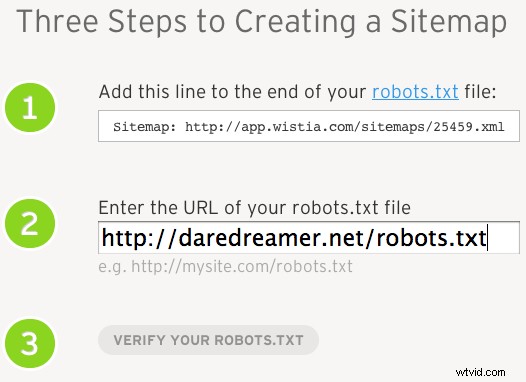
Además de eso, querrá crear un archivo robots.txt y agregarlo también a su raíz. Este es un archivo que da instrucciones a los motores de búsqueda sobre qué rastrear, indexar y/o excluir de la búsqueda. Agregue su mapa de sitio de video como una entrada de mapa de sitio en este archivo. (Consulte a continuación cómo hacerlo).
Uso de servicios profesionales de alojamiento de videos
Wistia
Una forma fácil de crear, cargar y generar un mapa del sitio de video es con una cuenta Wistia. Crearán automáticamente el mapa del sitio. Todo lo que necesitas hacer es:
- Cree un archivo de texto robots.txt (es fácil. Haga clic aquí para saber cómo hacerlo. O haga clic aquí para descargar el que he creado para usted. Le recomendamos que lea cómo usar uno si no lo está ya te es familiar. No te preocupes, no romperás nada si lo usas tal como está. Pero sin agregar Disallow:registros al archivo, los robots de los motores de búsqueda rastrearán todo tu sitio. Eso puede no ser necesariamente malo, pero en En algunos casos, puede haber secciones que no desea que se rastreen. La línea Disallow:en el archivo robots.txt lo hará).
- Agregue la línea Wistia Sitemap a su archivo robots.txt
- Cargue el archivo robots.txt en la raíz de su sitio.
Se ve así:
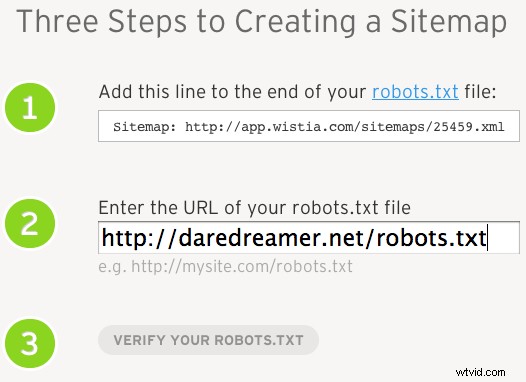
Una vez que se haya creado y verificado el mapa del sitio, podrá comenzar a agregarle sus videos. Haz clic aquí para ver cómo hacerlo. Recuerde, para que todo esto funcione, debe tener la capacidad de agregar archivos al nivel raíz de su sitio web.
Vimeo Pro/Plus
Wistia no es barato. Tienen una versión gratuita si aloja tres o menos videos. Más que eso y los costos comienzan en $ 99 / mes por diez videos (al momento de escribir este artículo).
Si necesita más videos y no quiere gastar tanto, puede usar Vimeo Plus o Vimeo Pro, Business o Premium, junto con un sitio web de WordPress hospedado por sí mismo. Vimeo Plus cuesta solo USD $ 84 / año (Vimeo Pro, Business y Premium cuestan $ 240, $ 600 y $ 900 por año, respectivamente). Entonces querrá usar el complemento de Yoast SEO para WordPress (gratis) junto con el complemento de Yoast Video SEO para WordPress ($69 por un solo sitio).
Si usa este método, para Vimeo Plus deberá asegurarse de que "Ocultar este video de Vimeo.com" esté seleccionado en la configuración de privacidad. Si no lo hace, tanto el enlace de Vimeo.com para el video como la página web asignada a su sitio serán consideradas ubicaciones de video por los motores de búsqueda. Entonces, es más que probable que Vimeo lo supere en un SERP, frustrando así el propósito del mapa del sitio. Los videos de Vimeo Pro/Business ya están ocultos de Vimeo (siempre y cuando no tenga activado el "Pase de la comunidad").
Para obtener una lista más completa de cómo agregar mapas de sitio para una variedad de sitios populares de alojamiento de videos, lea la publicación de Phil Nottingham en Distilled.
Cosas importantes para recordar
Tanto si utiliza YouTube o Vimeo o cualquier otra plataforma de alojamiento de vídeos, hay algunas cosas importantes que debe tener en cuenta al trabajar con sitemaps de vídeo.
- NO use códigos de inserción iFrame. Las incrustaciones de iFrame son más populares hoy en día, pero ocultan la información necesaria que los motores de búsqueda necesitan para indexar su video. Así que asegúrese de estar usando códigos de inserción tradicionales (Wistia tiene específicamente una selección llamada "SEO Embed").
- Tener solo un video en la página asociada con el video asignado al sitio.
- Tener contenido adicional en esa página además del video.
- En la entrada del mapa del sitio del video, haga que la etiqueta "Título" (o el "campo de título" en el formulario del mapa del sitio del video si usa Wistia) tenga el mismo título que la página web. Si el título de su página web es "Agencia de marketing y producción de videos de Seattle", copie y pegue el título en el campo de título. (Nota:este NO es el título del video en sí. Es la etiqueta de "título" para la entrada del mapa del sitio).
- Asegúrese de que la página que conectará con el video no va a cambiar. Si decide cambiar la URL asociada con el video en el mapa del sitio del video después de que Google ya lo rastreó y creó el fragmento enriquecido, el fragmento enriquecido puede demorar mucho tiempo en actualizarse.
¿Vale la pena todo?
Como puede ver, hay mucho trabajo asociado con el uso de sitemaps de video. ¿Vale la pena? ¿Quizás? Depende del tipo de videos que estés haciendo y de cómo te encuentren tus clientes. yo digo que es Un poco de trabajo en la parte delantera puede generar excelentes resultados que pueden convertirse en trabajo y reconocimiento de marca.
